电信无线路由器设置:详细步骤指导
在如今这个无线网络时代,家庭或办公室中不乏需要使用电信无线路由器的场合。本文将为你详细讲述如何设置电信无线路由器,让你简单几步就能享受到稳定的网络连接。
确保你的无线路由器正确连接到电源和网络线。网络线一般从墙壁插座连接到路由器的WAN口。然后,使用电脑或手机连接到路由器的Wi-Fi信号,默认的Wi-Fi名称和密码通常可以在路由器底部找到。
接下来,打开浏览器,输入路由器的管理地址,通常是192.168.1.1或者192.168.0.1。你会看到一个登录界面,需要输入用户名和密码。默认的用户名和密码一般也是在路由器底部,很多时候是“admin/admin”。如果你忘了密码,可以重置路由器,长按重置按钮几秒钟即可。
现在,你成功登录到路由器的管理界面了。接下来就是设置网络连接。选择“网络设置”选项,然后配置你的上网方式,通常是ADSL或者宽带。输入你的宽带帐号和密码,然后保存。这个步骤完成后,你的无线路由器应该能够联网了。
接下来,别忘了设置无线网络的名称(SSID)和密码。选择“无线设置”,然后修改SSID和密码,确保密码复杂且安全,以防被他人蹭网。设置完成后,保存设置,重启路由器。
在恢复正常后,使用手机或电脑重新连接你刚设置的Wi-Fi网络,输入新密码。如果一切都设置好,你将会看到连接成功的提示。这时候,不妨打开浏览器试试网页,确保网络畅通。
步骤
说明
连接路由器
将网络线连接到WAN口并接通电源
访问管理页面
在浏览器中输入192.168.1.1
输入登录信息
通常是admin/admin
设置网络信息
选择上网方式并填写宽带帐号和密码
修改Wi-Fi设置
设置SSID和密码,保存并重启路由器
建议定期检查路由器的固件更新,以确保设备的安全和稳定。通常可以在管理界面中找到固件更新选项,有条件的情况下,选择自动更新会更方便。
好了,现在你已经成功配置好电信无线路由器,可以愉快地享受高速网络了!如果在操作过程中遇到问题,不要着急,网上有很多相关的帮助文档可以参考。
请把这篇文章分享给你的朋友吧,你的朋友会感谢你哦!
版权声明:本文内容由互联网用户自发贡献,该文观点仅代表作者本人。本站仅提供信息存储空间服务,不拥有所有权,不承担相关法律责任。如发现本站有涉嫌抄袭侵权/违法违规的内容, 请发送邮件至 2305938578@qq.com 举报,一经查实,本站将立刻删除。本文网址:https://www.fudia.cn/luyouqi/62511.html